win7系统电脑无线网卡怎么设置成wifi路由器的方法
- 时间:2018年10月13日 09:39:11 作者:小王
win7系统电脑无线网卡怎么设置成wifi路由器的方法
1、打开电脑上的网络,查看自己电脑是否安装有无线网卡,确保自己电脑有无线网卡
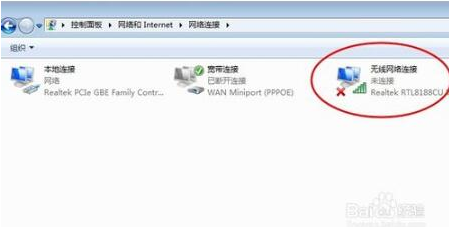
2、打开360,找到功能大全里面的免费wifi
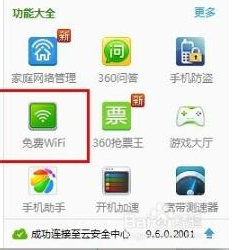
3、点击免费wifi自动开始下载相关的应用程序及驱动,自动完成安装,自动创建好无线wifi
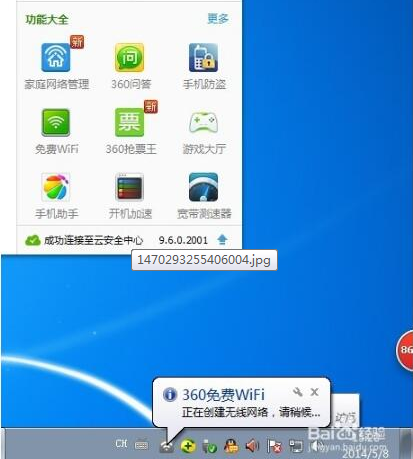
4、点击桌面右下角任务栏的免费wifi图标,打开主界面进行设置,可以编辑无线wifi的名称及密码
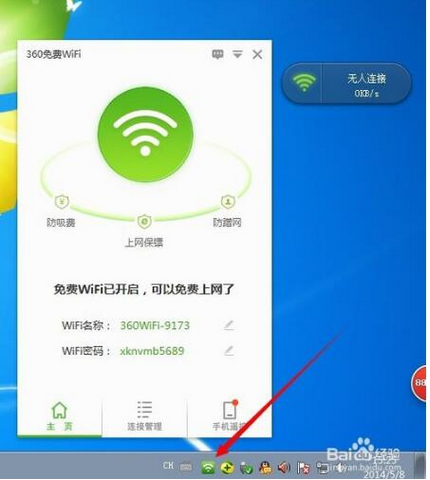
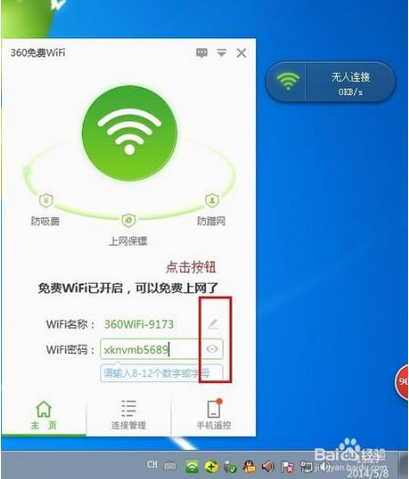
5、创建成功后就可以用手机搜索到该无线网了,输入系统自动产生的密码或者自己更改后的密码就可以连接
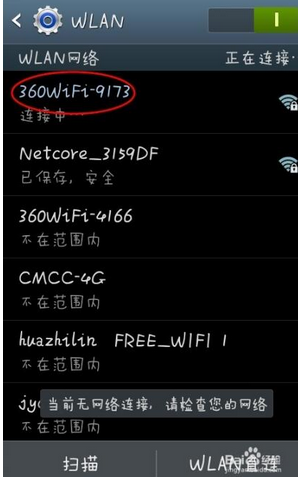
只需要完成以上设置,我们就能够无线上网了,是不是很方便呢?大家一起来动手试试吧
1、打开电脑上的网络,查看自己电脑是否安装有无线网卡,确保自己电脑有无线网卡
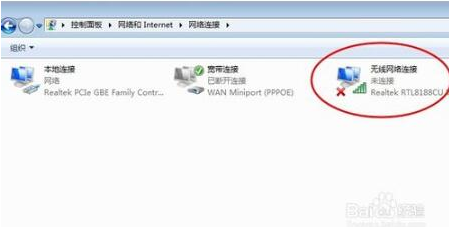
2、打开360,找到功能大全里面的免费wifi
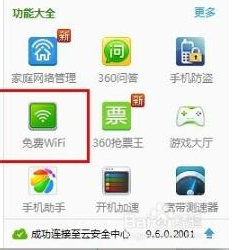
3、点击免费wifi自动开始下载相关的应用程序及驱动,自动完成安装,自动创建好无线wifi
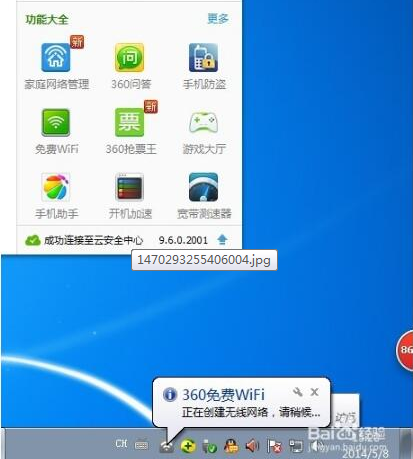
4、点击桌面右下角任务栏的免费wifi图标,打开主界面进行设置,可以编辑无线wifi的名称及密码
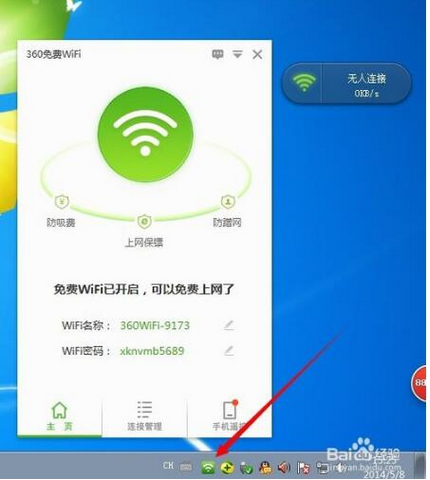
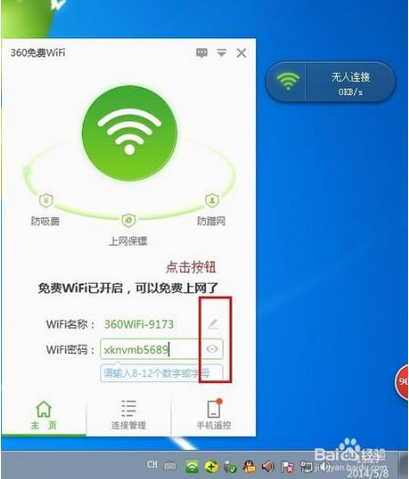
5、创建成功后就可以用手机搜索到该无线网了,输入系统自动产生的密码或者自己更改后的密码就可以连接
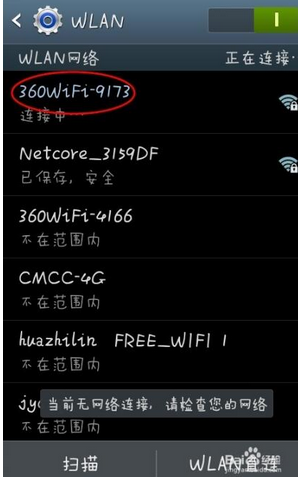
只需要完成以上设置,我们就能够无线上网了,是不是很方便呢?大家一起来动手试试吧
Win7系统电脑程序闪退如何解决的方法
- winxp系统遇到packet.dll丢失的设置方法?
- 深度win7旗舰版系统中播放器缩略图无法显示如何解决?
- win7系统电脑提示找不到指定路径怎么解决的方法
- win7纯净版系统不能打字怎么解决的方法
- 怎么找到并清理win7装机版系统应用程序卸载残留
- winxp系统老是弹出“在windows10中获取帮助”网页的设置办法?
- windows7系统制作三维电脑桌面背景的操作方法?
- win7系统待机后重启电脑没有声音怎么办?
- 光盘如何装系统?告诉你用光盘安装win系统的操作办法
- ps如何装?photoshop软件安装介绍
- windows7系统添加俄语输入法的操作方法?
- 电脑系统需要手动优化才能流畅运行

Win7系统电脑怎么如何关闭无线热点很多朋友在Win7系统下设置了wifi热点后想要关闭却不知道如何操作,这里小编分享下win7关闭wifi热点的方法。 首先右键点击桌面网络属性,打开网络和共享中心,然后点击更改...

吃鸡如何改性别?和平精英男女性别修改办法吃鸡如何改性别?和平精英男女性别修改办法? 吃鸡如何改性别?和平精英是现在非常火爆的一款第三人称射击类游戏,在游戏中通过空降到小岛上捡取装备进行生存厮杀。那么你们...


